A Minecraft teljes képernyős kikapcsolt központjának problémája: 3 megoldási lehetőség (09.15.25)
 minecraft fullscreen off center
minecraft fullscreen off center A Minecraftban van egy bosszantó hiba, amely véletlenszerűen előfordulhat. Ez a hiba eltávolítja a teljes képernyő fókuszát a monitor közepéről. Ez megnehezíti a játékot, miközben teljes képernyős módra van állítva.
Hogyan oldhatjuk meg a Minecraft teljes képernyős kikapcsolt központ problémájátNyilvánvaló, hogy szinte mindenki inkább teljes képernyős módban játszik ott játékokat. Sokkal könnyebb a teljes képernyő segítségével játszani, és élvezheti a kijelzőt. A fent említett hiba azonban megakadályozza ezt. Ez azt jelenti, hogy valószínűleg a lehető leggyorsabban meg akarja oldani a problémát.
Népszerű Minecraft órák
Szerencsére a Minecraft teljes képernyős hibája nem túl problémás. Sok, a játékot játszó játékos egyszer vagy kétszer találkozott ezzel. A probléma többnyire akkor merül fel, ha probléma van a beállításokkal, amelyeket valószínűleg a jobb teljesítmény biztosítása érdekében módosított. Csak kövesse az alábbiakban leírt megoldásokat, és újra képes lesz a Minecraft teljes képernyős módban történő lejátszására.
A felbontás módosítása az első dolog, amelyet meg kell próbálnia a probléma megoldása érdekében. Előfordulhat, hogy a felbontási beállításokat jelenleg nem támogatott lehetőségre állította. Ez sok különböző megjelenítési problémát eredményezhet a Minecraftnál, beleértve a fent említett teljes képernyős hibát. A probléma megoldásához a képernyő felbontásának egyszerű megváltoztatásának kell lennie, ami azt jelenti, hogy újra teljes képernyős játékkal játszhat.
A Minecraft DPI-beállításainak módosítása az egyik leghatékonyabb és legegyszerűbb megoldás erre a hibára. A DPI a Dots per inch. Ezek a beállítások lehetővé teszik a képernyőn megjelenő számos dolog méretének beállítását. Kövesse az alábbi lépéseket a javítás végrehajtásához.
- A kezdéshez keresse meg számítógépén a javaw.exe fájlt. A fájl alapértelmezett helye a C: \ Program Files \ Java \ jre8 \ bin.
- Miután rákattintott a fájlra, kattintson a jobb gombbal az ikonjára.
- ez számos különböző lehetőséget kínál. Kattintson arra a lehetőségre, amely lehetővé teszi a fájl tulajdonságainak elérését.
- Ez megnyit egy menüt. Ebben a menüben legyen egy „kompatibilitás” feliratú opció. Kattintson erre a lehetőségre, majd válassza ki a „Magas DPI-beállítások módosítása” lehetőséget.
- Ismét néhány különböző opció jelenik meg Önnek. Jelölje be a „Magas DPI-méretezési viselkedés felülbírálása” jelölőnégyzetet, majd ezt követően válassza az „alkalmazás” lehetőséget.
- Mindezek után indítsa újra a Minecraft alkalmazást, és a problémát orvosolni kell. >
- A GUI-skála módosítása
- Szüneteltesse a Minecraft alkalmazást, és lépjen az „Opciók” menübe.
- Válassza ki azt a lehetőséget, amely lehetővé teszi a videóbeállítások módosítását. .
- Ebben a menüben meg kell adni a GUI-skála egyik lehetőségét. Keresse meg ezt az opciót, és változtassa meg a GUI skálát automatikusról „normál” beállításra.
A GUI-beállítások módosítása szintén hatékony módszer a probléma megoldására. Próbálja ki az alábbi lépéseket a javítás végrehajtásához.
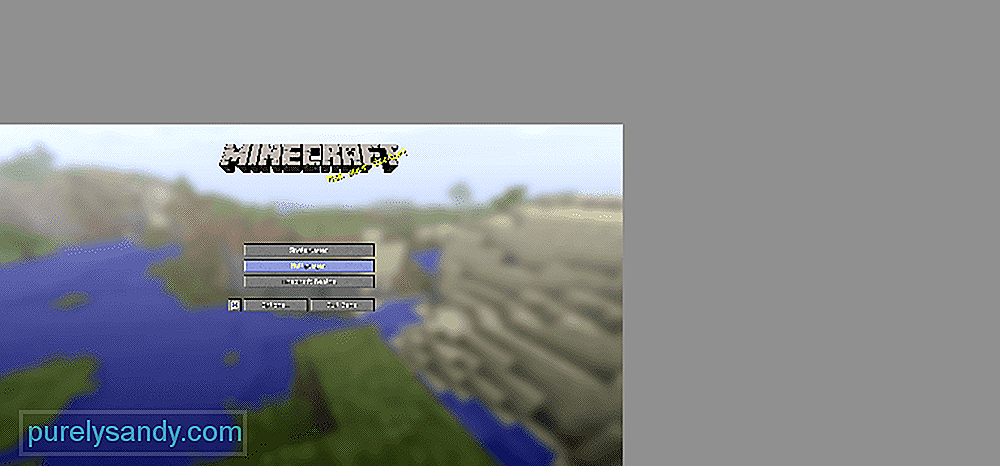
Youtube videó: A Minecraft teljes képernyős kikapcsolt központjának problémája: 3 megoldási lehetőség
09, 2025

